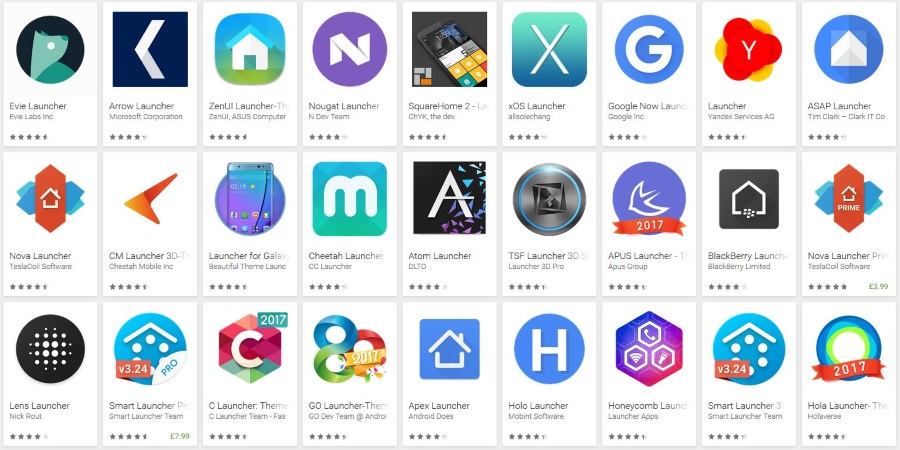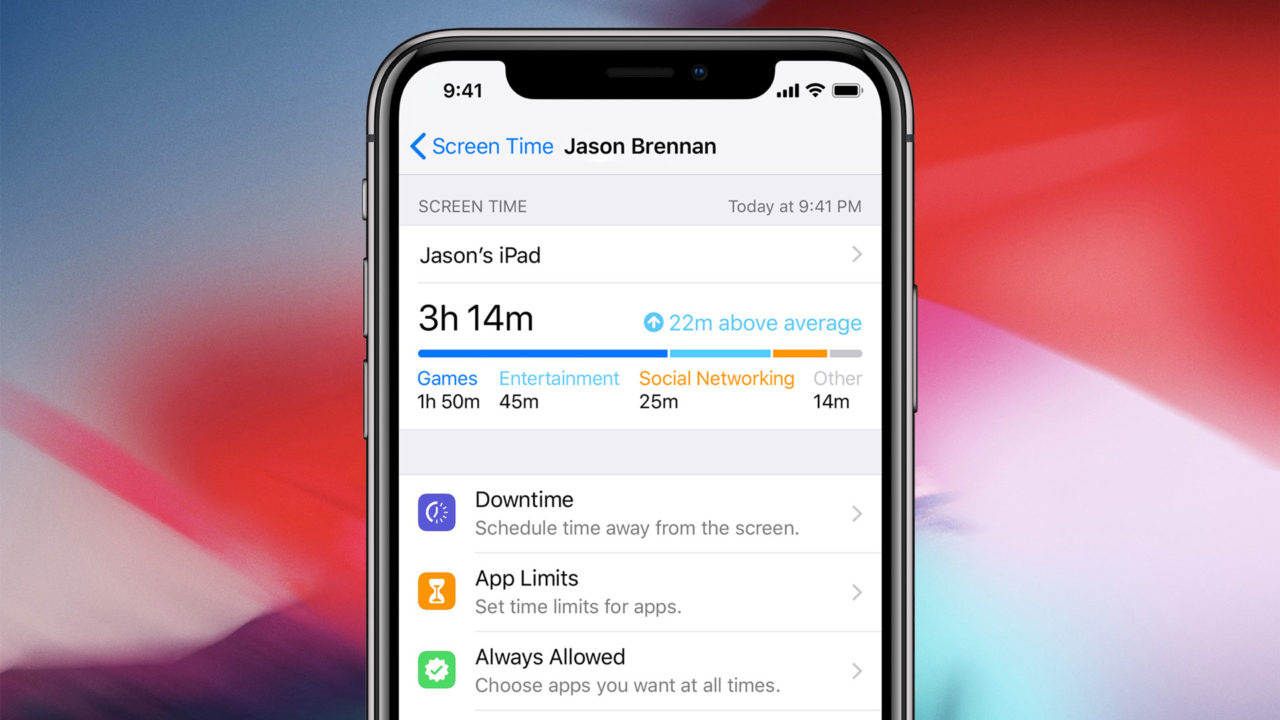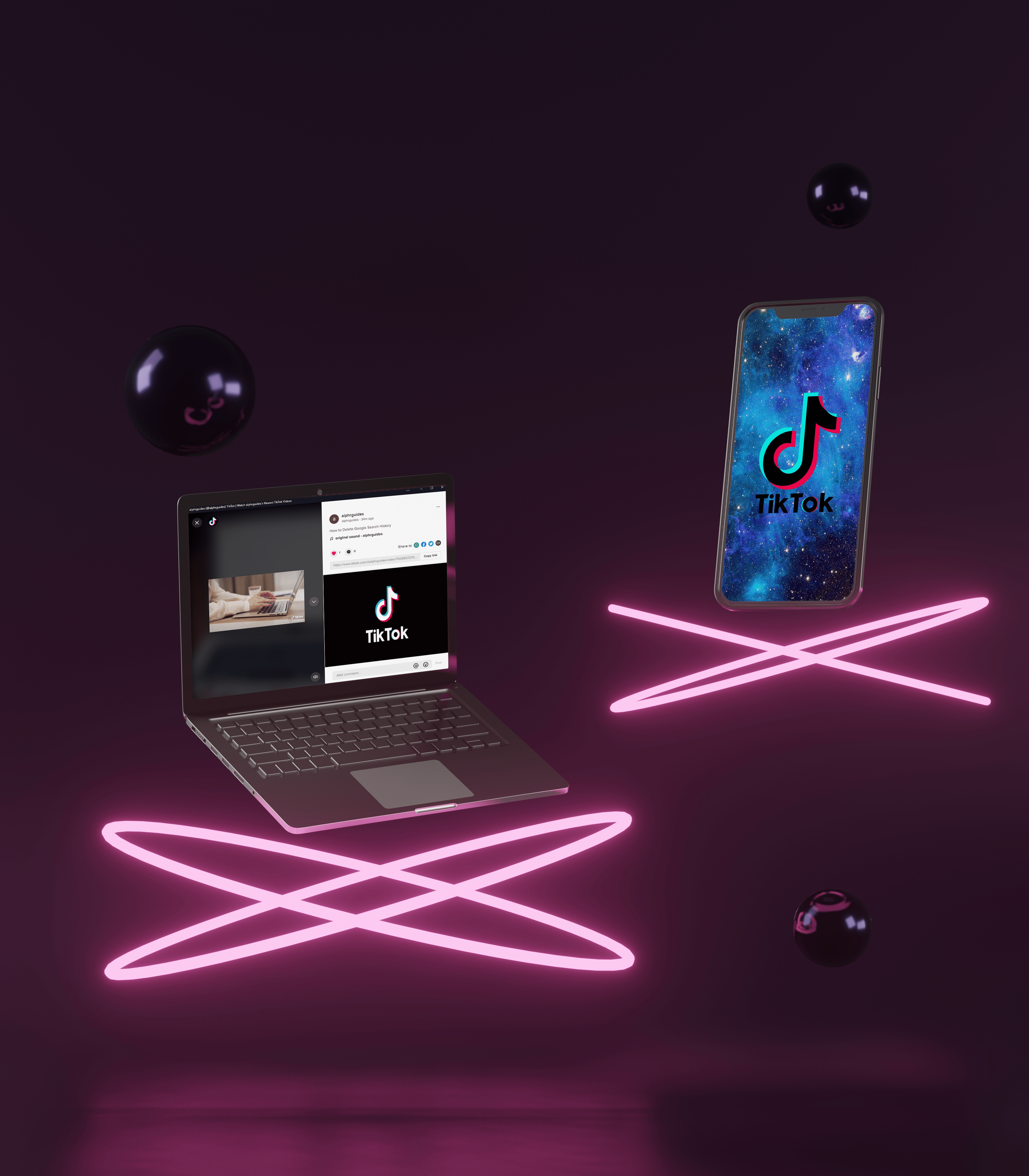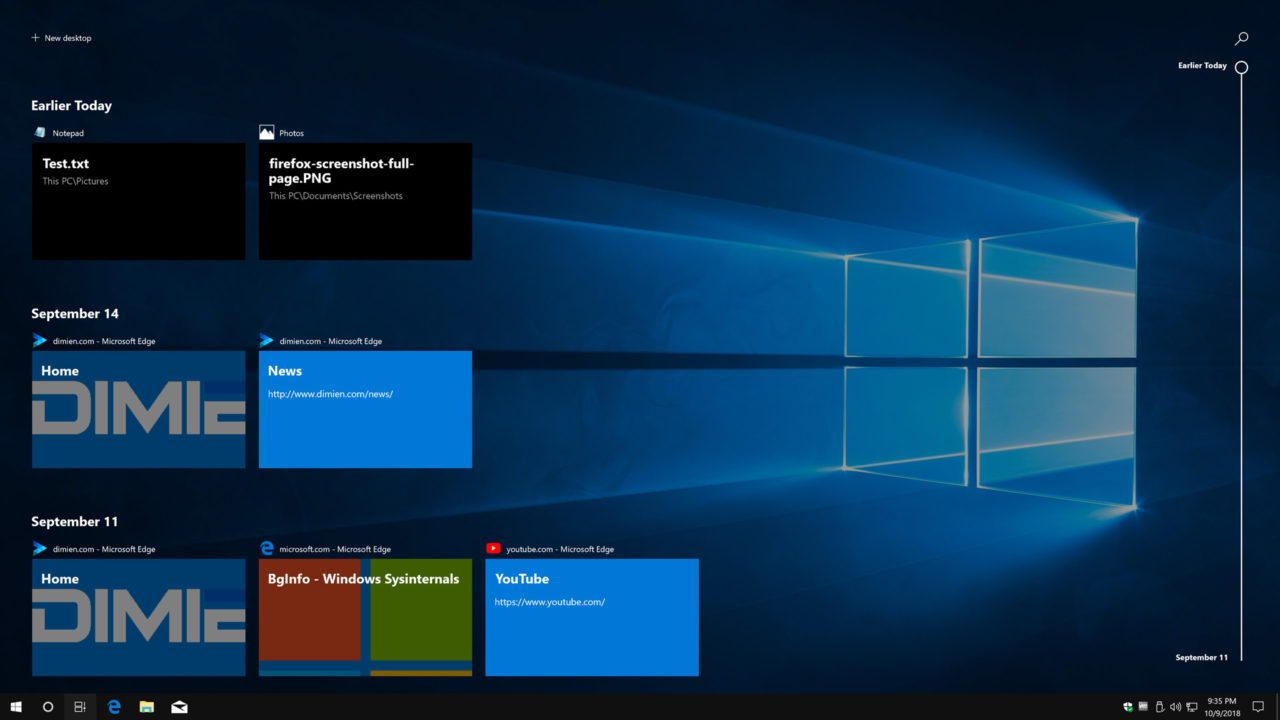Steam은 대규모 게임 라이브러리를 훨씬 쉽게 관리할 수 있는 멋진 플랫폼입니다. 그 지배력은 이제 Epic과 같은 사람들에 의해 도전받고 있지만, 현재로서는 여전히 언덕의 왕입니다. 오랫동안 사용해 본 사람이라면 누구나 알 수 있기 때문에 문제가 없는 것은 아닙니다. 이 튜토리얼은 가장 일반적인 오류 중 하나인 Steam 충돌 부트스트래퍼를 다룰 것입니다.

부트스트래퍼는 일련의 자가 진단을 실행하고 프로그램이 로드될 방법을 준비하는 소프트웨어 프로세스입니다. Steam의 경우 부트스트래퍼는 컴퓨터 리소스가 충분한지 확인하고 로드에 필요한 Steam 파일을 확인합니다.
초기 확인이 완료되면 부트스트래퍼가 Steam 서버에서 업데이트를 확인하고 업데이트를 다운로드하여 설치합니다. 그런 다음 모든 것이 준비되었는지 확인하면 로더에 프로세스를 전달합니다.
Steam이 부트스트래퍼를 계속 충돌시키면 일반적으로 소프트웨어 손상이나 파일 손상이 원인입니다. 부트스트래퍼가 검사 중 하나에 필요한 리소스를 찾을 수 없거나 필요한 리소스가 예상한 것과 다르고 다음에 무엇을 해야 할지 몰라서 충돌합니다. 충돌하는 데에는 여러 가지 이유가 있으며 가장 일반적인 두 가지입니다.
Steam이 부트스트래퍼를 계속 충돌시킵니다.
Steam이 부트스트래퍼를 계속 충돌시키는 일반적인 이유입니다. 이제 어떻게 해야 할까요? 문제를 해결하기 위해 수행할 수 있는 몇 가지 작업이 있으며 속도와 사용 편의성 측면에서 주문하겠습니다.
컴퓨터 재부팅
재부팅하면 거의 모든 문제를 해결할 수 있습니다. Steam 부트스트래퍼가 파일을 찾을 수 없거나 메모리에서 손상되었거나 부분적으로 덮어쓴 파일을 찾은 경우 재부팅하면 수정됩니다. 업데이트를 확인하거나 필요한 파일을 읽기 위해 Steam 서버에 도달할 수 없는 경우 재부팅하면 해당 파일을 메모리에 다시 로드할 수 있습니다.
재부팅 후에도 Steam이 부트스트래퍼를 계속 충돌시키면 다음 수정 사항 중 하나 또는 모두를 시도하십시오.
VPN 끄기
VPN을 사용하는 경우 업데이트를 확인하기 위해 부트스트래퍼가 Steam 서버에 도달하지 못할 수 있습니다. VPN 연결을 허용하기 위해 잠시 VPN을 끄면 Steam이 정상적으로 로드될 수 있습니다. 나중에 VPN을 다시 켤 수 있으며 Steam은 연결된 상태를 유지합니다.

관리자로 실행
이전에 컴퓨터에서 Steam이 성공적으로 실행된 경우 이 작업을 수행해야 할 가능성은 거의 없지만 Windows를 방금 다시 설치했거나 새 컴퓨터 또는 하드 드라이브에서 Steam을 시도하는 경우 관리자로 실행 중인지 확인하십시오. .
- Steam 바로 가기를 마우스 오른쪽 버튼으로 클릭하고 속성을 선택합니다.
- 호환성 탭을 선택하고 이 프로그램을 관리자로 실행 옆의 확인란을 선택합니다.
- 확인을 선택하고 Steam을 다시 테스트하십시오.
Steam을 예외로 추가
이것은 또한 Windows를 다시 설치했거나 새 드라이브나 컴퓨터에 Steam을 설치한 경우 더 관련이 있습니다. Windows Defender 또는 바이러스 백신 및 방화벽에 Steam을 예외로 추가해야 합니다. 부트스트래퍼가 보안 소프트웨어에 의해 차단되는 경우 항상 경고를 받는 것은 아니며 충돌만 발생합니다.
보안 소프트웨어에는 프로그램을 예외로 추가할 수 있는 기능이 있어야 합니다. 맬웨어 스캐너, 바이러스 백신 프로그램 및 방화벽에 대한 예외로 Steam.exe 파일을 선택하십시오.
바이러스 백신 비활성화
Steam을 예외로 추가해도 작동하지 않으면 테스트하는 동안 바이러스 백신을 비활성화해 보세요. 일반적으로 고정된 기간 동안 사용하지 않도록 설정하거나 자동 모드로 보낼 수 있는 옵션이 있습니다. Steam을 테스트하고 게임을 플레이하여 확인하고 이동할 수 있도록 설정하십시오. Steam을 예외로 추가하더라도 안티바이러스는 Steam이 하는 일을 좋아하지 않을 수 있습니다.
보안 프로그램을 비활성화하고 Steam을 연 다음 로드하고 이동합니다. Steam이 작동하면 문제의 원인이 바이러스 백신이라는 것을 알고 개발자와 함께 문제를 해결할 수 있습니다.

localconfig.vdf 삭제
localconfig.vdf 파일이 너무 커지면 불안정해지는 것으로 알려져 있습니다. 삭제하면 Steam 충돌 부트스트래퍼를 중지할 수 있습니다. 삭제해도 Steam에 해를 끼치지는 않지만 일부 기본 설정을 다시 지정해야 할 수도 있습니다. SteamuserdataNAMEFILEconfig에서 파일을 찾을 수 있습니다. NAMEFILE이 표시되는 위치에 사용자 이름 또는 임의의 숫자가 표시될 수 있습니다. 어느 쪽이든 폴더를 열고 localconfig.vdf를 찾아 삭제합니다.
스팀 재설치
다른 방법이 작동하지 않으면 Steam을 다시 설치하는 것이 최종 옵션입니다. 게임을 잃어버리거나 다시 설치하지 않아도 됩니다. 게임 파일을 삭제하지 않도록 설정하기만 하면 기본 제공 도구를 사용하여 새 버전의 Steam을 기존 게임 라이브러리와 연결할 수 있습니다.
Steam을 제거하고 게임 파일을 유지하도록 선택하고 Steam의 새 복사본을 다운로드하여 설치합니다. 자동으로 선택되지 않으면 로그인하고 게임 라이브러리에 연결하십시오.